Přidání, konfigurace, přesunutí nebo odstranění karet ve formuláři
Přidejte, přesuňte nebo odstraňte karty ve formuláři pomocí návrháře formulářů.
Přidání karet do formuláře
Chcete-li do formuláře přidat karty, použijte podokno Součásti.
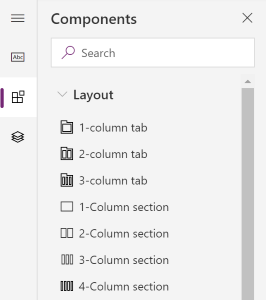
Poznámka
Karty lze přidávat pouze do hlavních formulářů. Další informace: Typy formuláře.
Přidání karet do formuláře pomocí přetažení
- Otevřete návrhář formulářů k vytvoření nebo úpravě formuláře. Další informace: Vytvoření formuláře nebo Úprava formuláře
- Na panelu příkazů vyberte Přidat součást nebo v levém podokně vyberte Součásti.
- V podokně Součásti vyberte součást karty a přetáhněte ji do náhledu formuláře. Během přetahování karty do náhledu formuláře uvidíte cílové umístění, kam můžete kartu přidat. Mějte na paměti následující chování:
- Karty lze upustit před nebo za existující karty umístěním kurzoru nad záhlaví karet.
- Karty lze také upustit před nebo za aktuální kartu umístěním kurzovu nad levý nebo pravý kraj aktuální karty.
- Opakujte krok 3, pokud chcete přidat další karty.
- Na panelu příkazů vyberte tlačítko Uložit, kterým formulář uložíte, nebo vyberte možnost Publikovat, pokud chcete uložit změny a zveřejnit je uživatelům.
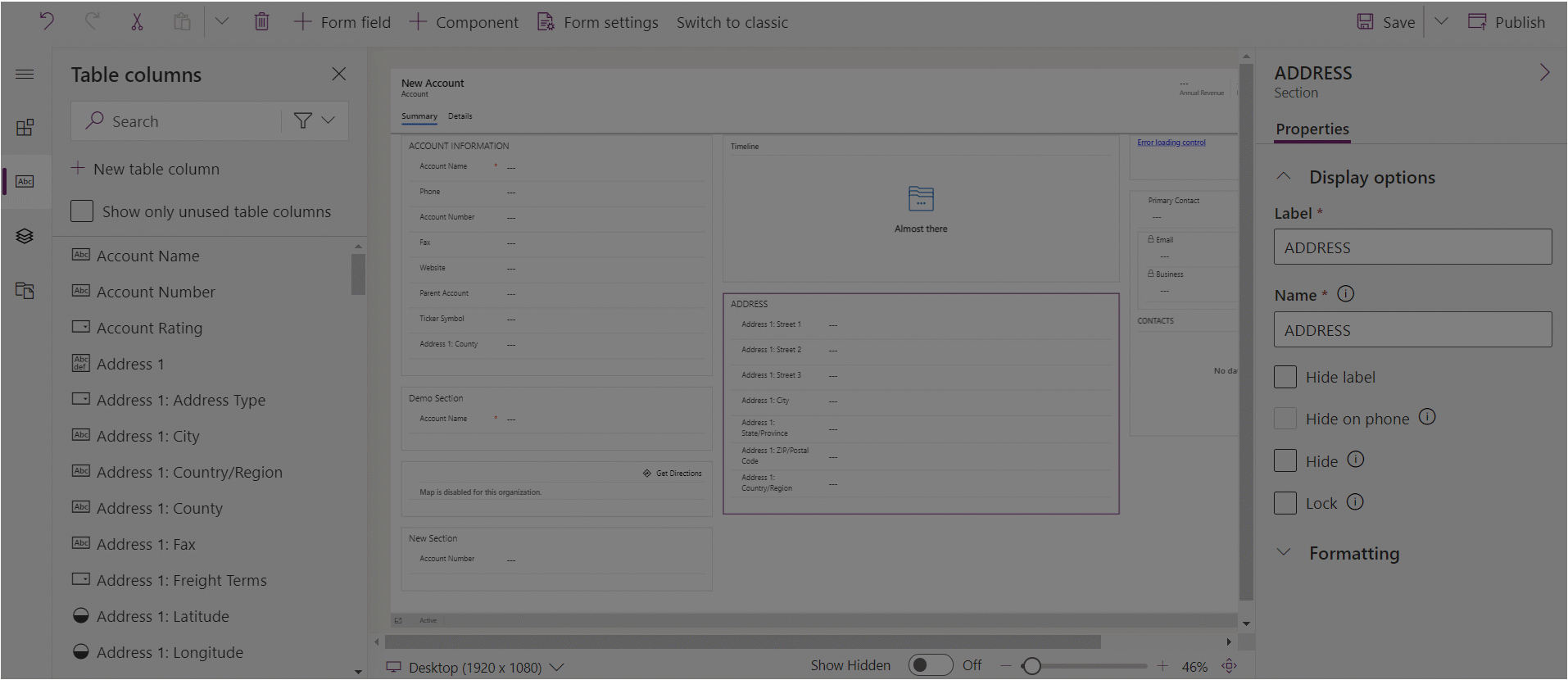
Přidání karet do formuláře pomocí výběru
- Otevřete návrhář formulářů k vytvoření nebo úpravě formuláře. Další informace: Vytvoření formuláře nebo Úprava formuláře
- V náhledu formuláře vyberte jinou existující kartu nebo formulář. Všimněte si následujícího chování:
- Když vyberete existující kartu, nová karta bude přidána za tuto existující kartu.
- Při výběru formuláře bude přidána nová karta jako poslední karta na formuláři.
- Na panelu příkazů vyberte Přidat součást nebo v levém podokně vyberte Součásti.
- V podokně Součásti vyberte součást karty, kterou chcete přidat do formuláře. Alternativně zaškrtněte políčko ... vedle součásti karty a vyberte Přidat do vybraného oddílu.
- Opakujte kroky 2–4, pokud chcete přidat další karty.
- Na panelu příkazů vyberte tlačítko Uložit, kterým formulář uložíte, nebo vyberte možnost Publikovat, pokud chcete uložit změny a zveřejnit je uživatelům.
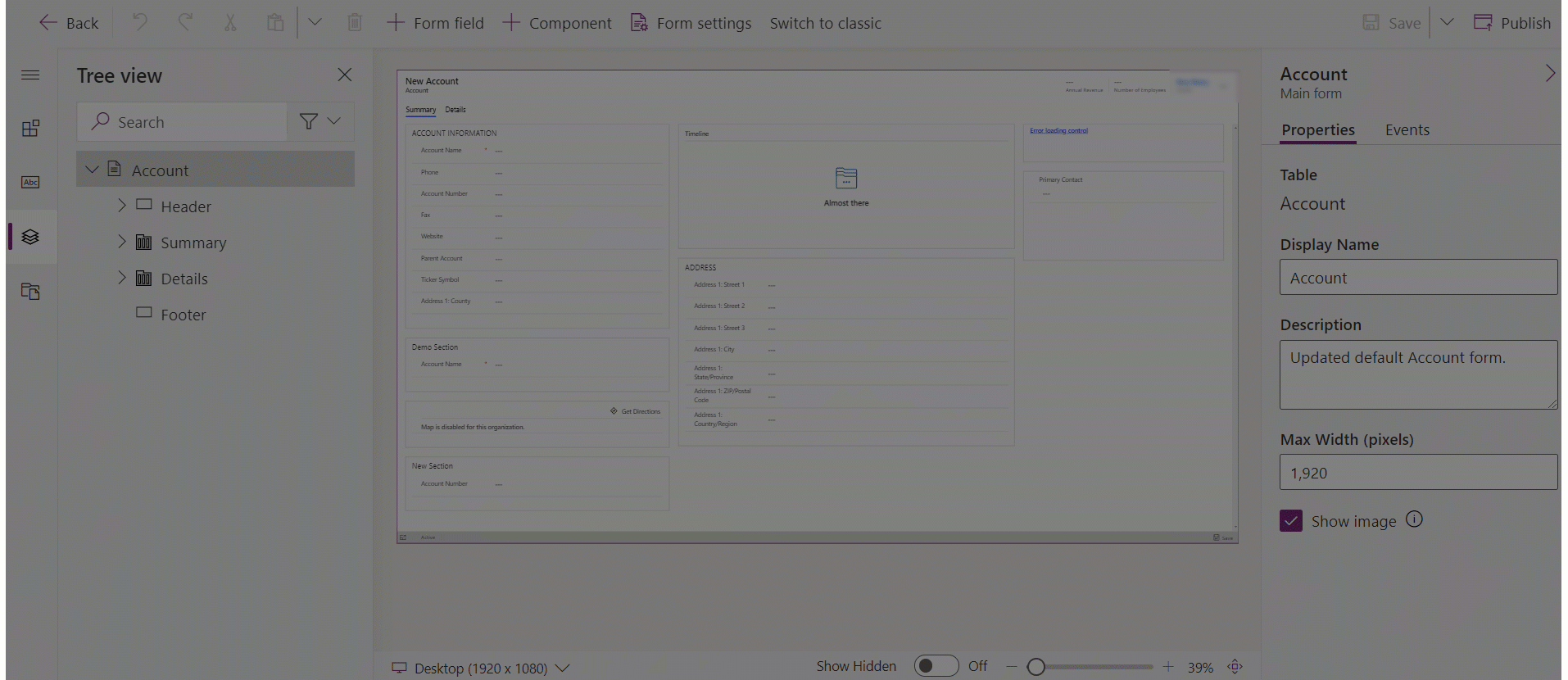
Konfigurace karet na formuláři
Toto jsou vlastnosti dostupné pro konfiguraci karty, když vytváříte nebo upravujete formulář pomocí návrháře formulářů.
| Plošný | Jméno | Popis |
|---|---|---|
| Možnosti zobrazení | Popisek karty | Lokalizovatelný popisek karty viditelný pro uživatele. Tato vlastnost je povinná. |
| Možnosti zobrazení | Název | Jedinečný název karty, který se používá při odkazování ve skriptech. Tento název může obsahovat pouze alfanumerické znaky nebo podtržítko. Tato vlastnost je povinná. |
| Možnosti zobrazení | Ve výchozím nastavení tuto kartu rozbalit | Stav karty lze přepínat mezi rozbaleným nebo sbaleným stavem pomocí skriptů ve formulářích nebo pomocí volby popisku. Zvolte výchozí stav karty. |
| Možnosti zobrazení | Skrýt kartu | Vyberete-li tuto možnost, karta je ve výchozím nastavení skrytá a může být zobrazena pomocí kódu. |
| Možnosti zobrazení | Skrýt na telefonu | Kartu lze skrýt, aby byla vykreslena kondenzovaná verze formuláře na obrazovkách telefonu. |
| Formátování | Rozložení | Karty mohou mít až tři sloupce. Pomocí těchto možností můžete nastavit počet karet a kolik procent celkové šířky by měly vyplňovat. |
Přemístění karet na formuláři
Kartu ve formuláři můžete přesouvat buď přetažením, nebo vyjmutím a vložením.
Přesunutí karet na formuláři pomocí přetažení
- Otevřete návrhář formulářů k vytvoření nebo úpravě formuláře. Další informace: Vytvoření formuláře nebo Úprava formuláře
- V náhledu formuláře vyberte záhlaví karty, kterou chcete přesunout, a přetáhněte ji. Během přetahování karty do náhledu formuláře uvidíte cílové umístění, kam můžete kartu přesunout. Mějte na paměti následující chování:
- Karty lze upustit před nebo za existující karty umístěním kurzoru nad záhlaví karet.
- Karty lze také upustit před nebo za aktuální kartu umístěním kurzovu nad levý nebo pravý kraj aktuální karty.
- Opakujte krok 2, pokud chcete přesunout další karty.
- Na panelu příkazů vyberte tlačítko Uložit, kterým formulář uložíte, nebo vyberte možnost Publikovat, pokud chcete uložit změny a zveřejnit je uživatelům.
Přesunutí karet na formuláři pomocí vyjmutí a vložení
- Otevřete návrhář formulářů k vytvoření nebo úpravě formuláře. Další informace: Vytvoření formuláře nebo Úprava formuláře
- V náhledu formuláře vyberte kartu, kterou chcete přesunout.
- Na panelu příkazů vyberte Vyjmout.
- V náhledu formuláře vyberte jinou existující kartu nebo formulář.
- Na panelu příkazů vyberte možnost Vložit nebo vyberte dvojitou šipku a vyberte Vložit před. Všimněte si následujícího chování:
- Když vyberete možnost Vložit, přesouvaná karta se vloží za existující kartu.
- Když vyberete možnost Vložit před, přesouvaná karta se vloží před existující kartu.
- Při výběru formuláře bude přidána přesunovaná karta jako poslední karta na formuláři. Akce Vložit před není v tomto případě použitelná a tím pádem ani dostupná.
- Opakujte kroky 2–5, pokud chcete přesunout další karty.
- Na panelu příkazů vyberte tlačítko Uložit, kterým formulář uložíte, nebo vyberte možnost Publikovat, pokud chcete uložit změny a zveřejnit je uživatelům.
Odstranění karet na formuláři
Otevřete návrhář formulářů k vytvoření nebo úpravě formuláře. Další informace: Vytvoření formuláře nebo Úprava formuláře
V náhledu formuláře vyberte kartu, kterou chcete odstranit z formuláře.
Na panelu příkazů vyberte možnost Odstranit.
Opakujte kroky 2–3, pokud chcete odstranit další karty.
Na panelu příkazů vyberte tlačítko Uložit, kterým formulář uložíte, nebo vyberte možnost Publikovat, pokud chcete uložit změny a zveřejnit je uživatelům.
Poznámka
- Karty lze odstranit pouze na hlavních formulářích. Další informace: Typy formuláře.
- Jestliže kartu omylem odstraníte, výběrem příkazu Zpět na panelu příkazů vrátíte formulář do předchozího stavu.
- Nelze odstranit kartu, která obsahuje oddíly s povinnými nebo uzamknutými sloupci.
- Nelze odstranit kartu, která má uzamknuté oddíly.
- Formulář musí obsahovat alespoň jednu kartu. Nelze odstranit poslední zbývající kartu na formuláři.
Viz také
Přehled návrháře formulářů řízeného podle modelu
Vytvoření, úprava nebo konfigurace formulářů pomocí návrháře formulářů
Přidání, konfigurace, přesunutí nebo odstranění sloupců ve formuláři
Přidání, konfigurace, přesunutí nebo odstranění součástí ve formuláři
Přidání, konfigurace, přesun nebo odstranění sekcí ve formuláři
Konfigurace vlastností záhlaví v návrháři formulářů
Přidání a konfigurace podmřížky rychlého zobrazení ve formuláři
Přidání a konfigurace komponent rychlého zobrazení ve formuláři
Konfigurace komponenty vyhledávání ve formuláři
Použití stromového zobrazení v návrháři formuláře
Vytváření a úprava sloupců
Poznámka
Můžete nám sdělit, jaké máte jazykové preference pro dokumentaci? Zúčastněte se krátkého průzkumu. (upozorňujeme, že tento průzkum je v angličtině)
Průzkum bude trvat asi sedm minut. Nejsou shromažďovány žádné osobní údaje (prohlášení o zásadách ochrany osobních údajů).